安装 ESP-IDF 和相关工具
下载 Visual Studio Code (VS Code) 后,需要在 VS Code 中安装 ESP-IDF 扩展。
前往菜单栏
查看>扩展,也可以在 Windows/Linux 系统中使用快捷键 Ctrl+Shift+X,或在 macOS 系统中使用快捷键 Shift+⌘+X。从扩展列表中搜索 ESP-IDF。
安装 ESP-IDF 扩展。
前往菜单栏
查看>命令面板。输入
ESP-IDF: 配置 ESP-IDF 扩展,选中该命令以启动设置向导。用户界面将显示加载通知,随后出现设置向导。
备注
ESP-IDF 5.0 以下的版本不支持在配置路径中添加空格。
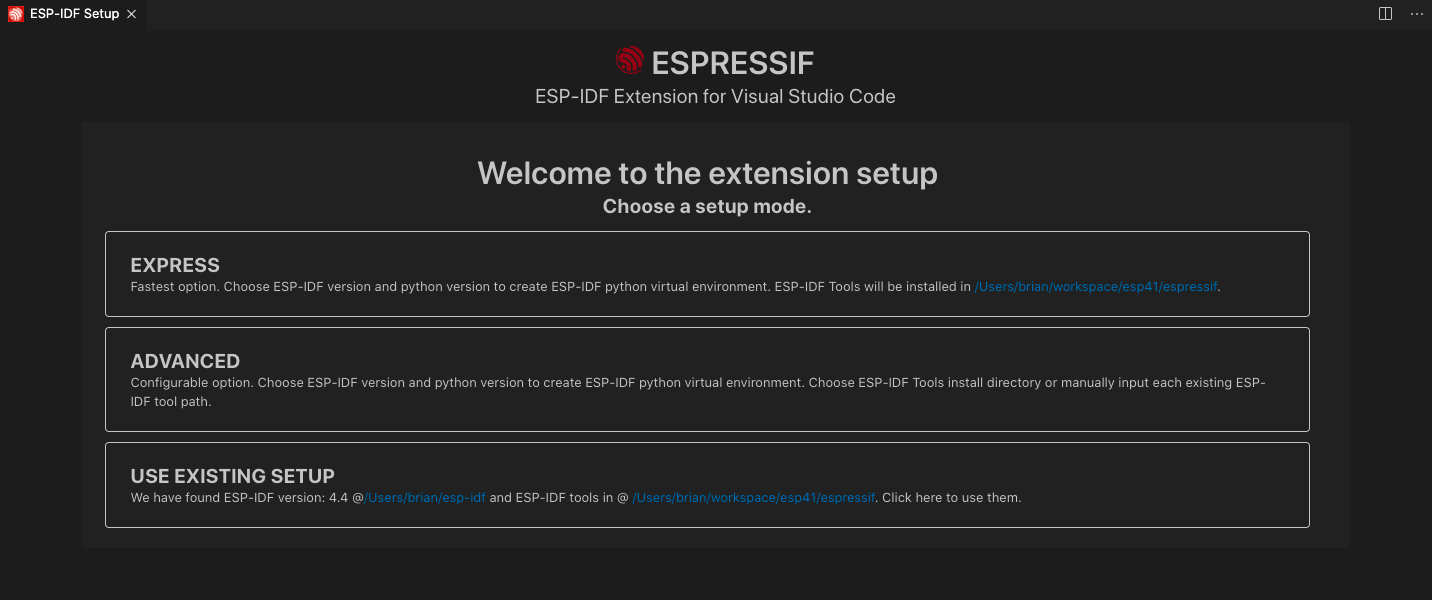
点击
Express并选择下载服务器:Espressif:推荐中国用户使用乐鑫下载服务器,下载速度更快。Github:使用 GitHub 上的下载链接。
选择要下载的 ESP-IDF 版本,或使用
Find ESP-IDF in your system选项搜索现有的 ESP-IDF 目录。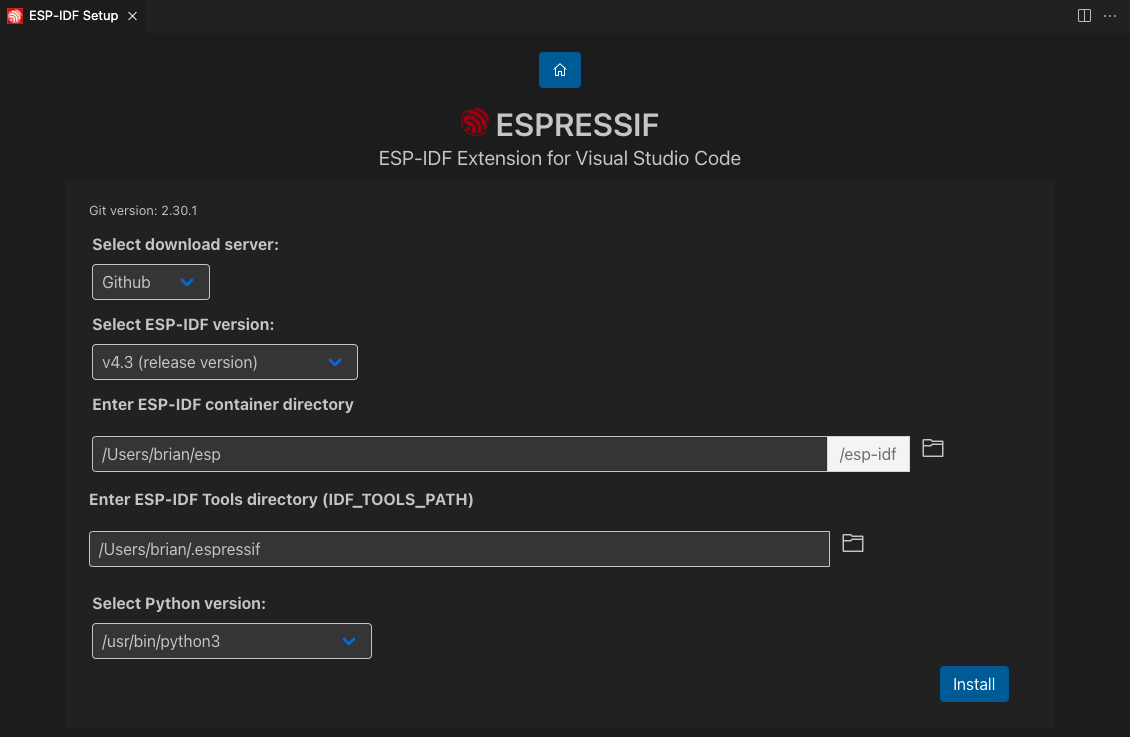
选择保存 ESP-IDF 工具的位置 (
IDF_TOOLS_PATH),默认情况下在 Windows 系统中为%USERPROFILE%\.espressif,在macOS/Linux 系统中为$HOME\.espressif。备注
确保
IDF_TOOLS_PATH中没有空格,避免出现构建问题。此外,要注意IDF_TOOLS_PATH与IDF_PATH不能在相同目录下。备注
macOS/Linux 用户需要选择用于创建 ESP-IDF Python 虚拟环境的 Python 可执行文件。
点击
Install开始下载和安装 ESP-IDF 和 ESP-IDF 工具。用户界面中将显示设置的进度:
ESP-IDF 下载进度
ESP-IDF 工具下载和安装进度
Python 虚拟环境创建进度及 ESP-IDF Python 依赖包安装进度
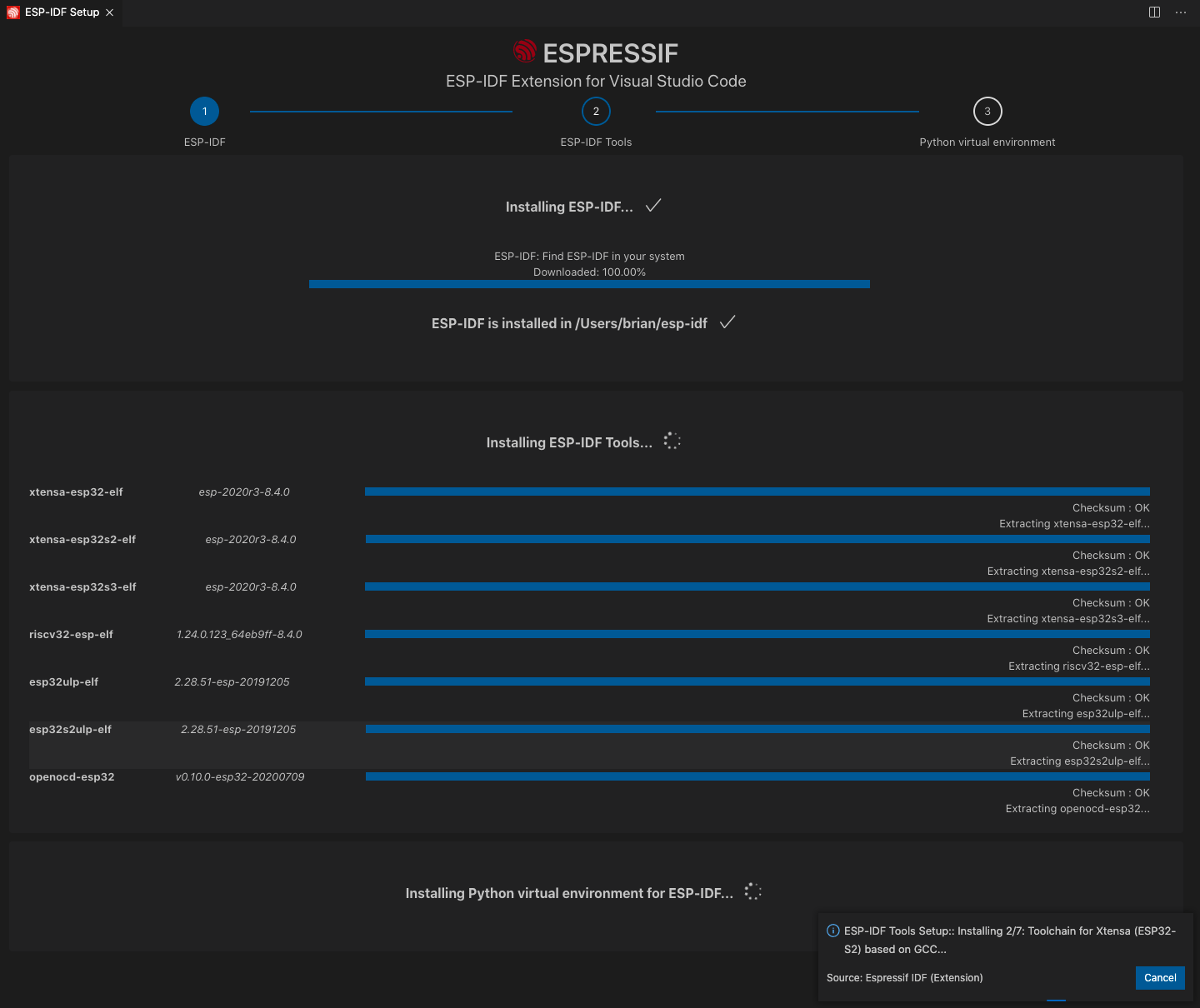
若一切安装正确,页面将显示所有设置已完成配置的消息。

备注
扩展会提示 Linux 用户使用 sudo 权限,在
/etc/udev/rules.d中添加 OpenOCD 规则。接下来请 创建 ESP-IDF 项目。
警告
如果在安装过程中遇到问题,请查看 故障排除。
卸载 ESP-IDF VS Code 扩展
可以参照以下操作步骤,卸载 ESP-IDF VS Code 扩展:
打开命令面板(快捷键为 F1),输入
ESP-IDF:清除已保存的 ESP-IDF 设置,选择该命令以移除所有 ESP-IDF 设置。前往菜单栏
查看>扩展,也可以在 Windows/Linux 系统中使用快捷键 Ctrl+Shift+X,或在 macOS 系统中使用快捷键 Shift+⌘+X。搜索 ESP-IDF 并点击
Uninstall按钮。确保删除以下文件夹:
前往 ${VSCODE_EXTENSION_DIR} 并删除 ESP-IDF 插件文件夹。
扩展存储在 ${VSCODE_EXTENSION_DIR}:
Windows:
%USERPROFILE%/.vscode/extensions/espressif.esp-idf-extension-VERSION/macOS/Linux:
$HOME/.vscode/extensions/espressif.esp-idf-extension-VERSION/
备注
请将 VERSION 替换为已安装的 ESP-IDF 扩展的实际版本号。